Summer Nigts

Tutorial original aquí
Gracias Titoune por dejarme traducir tus tutoriales
Merci Titoune de m'avoir autorisé à traduire tes tutoriels
Tanto el tutorial como su traducción se registran regularmente en twi
Para su realización nos hará falta:
Material
Filtros
Eye Candy 4000 / Jiggle
Puedes encontrar estos filtros aqui
Abrir los tubes, y elementos en el Psp. Duplicarlos (Shift+D) y cerrar los originales
Los elementos de scrap usados son una creación de "Digicats"
Scrap Completo "Summer Nights"
*** Nota ***
Este tutorial ha sido realizado en el sistema operativo Windows 7 (Seven)
La mayor parte de los filtros usados están importados en los Filtros Unlimited 2.
Si trabajas este tutorial con los filtros no importados, es posible que los efectos queden muy diferentes
El tutorial ha sido creado con la versión X7 del Psp. Si usas versiones anteriores (a la X)
puede ser que el resultado difiera
Si quieres puedes ayudarte de la regla para situarte en la realización del tutorial
Marcador (Arrastra con el raton)

1. Abrir una nueva imagen transparente de 750 x 600 pixels
Selecciones_ Seleccionar todo
2. Activar la imagen ws_Oasis-night_1920x1200
Edición_ Copiar
Edición_ Pegar en la selección
Selecciones_ Anular selección
Capas_ Duplicar
3. Efectos_ Efectos de textura / Cuero fino

Capas_ Modo de capas_ Lumière douce
Efectos_ Efectos de borde_ Realzar
4. Capas_ Nueva capa de trama
Activar la herramienta de selección_ Rectángulo_ Personalizada
Configuración
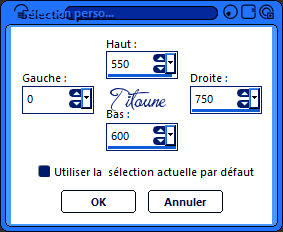
5. Selecciones_ Modificar_ Fundido25 pixels
Activar el elemento brown_sand
Edición_ Copiar
Edición_ Pegar en la selección
Selecciones_ Anular selección
Capas_ Modo de capas_ Disolver
6. Activar el elemento DCD_SumNi_Archway
Edición_ Copiar
Edición_ Pegar como nueva capa
No lo muevas
7. Efectos_ Efectos 3D / Sombra
3, -3, 30, 3 color #051c62
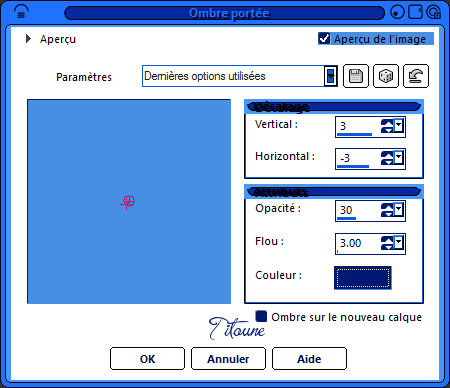
Repetir la sombra con los valores H -3 & V 3
8. Activar el elemento Abstract-Clipart-Rainbow-Gauze-with-Stars
Edición_ Copiar
Edición_ Pegar como nueva capa
Colocar en la parte superior del arco
Ver modelo final
Efectos_ Efectos 3D / Sombra
3, -3, 30, 3 Color #051c62
9. Activar el elemento curved-crescent-moon-png-image-9942
Edición_ Copiar
Edición_ Pegar como nueva capa
Colocar en la parte superior derecha
Ver modelo final
Efectos_ Efectos 3D / Sombra
Mismos valores que la vez anterior
10. Activar el elemento DCD_SumNi_Bow02
Edición_ Copiar
Edición_ Pegar como nueva capa
Colocar en la parte superior del arco
Ver modelo final
Efectos_ Efectos 3D / Sombra
Mismos valores que la vez anterior
11. Activar el elemento DCD_SumNi_Lantern
Edición_ Copiar
Edición_ Pegar como nueva capa
Colocar en la parte superior de l'arche
Ver modelo final
Efectos_ Efectos 3D / Sombra
Mismos valores que la vez anterior
12. Activar el elemento palm_trees.png
Edición_ Copiar
Edición_ Pegar como nueva capa
Colocar en la parte derecha
Ver modelo final
Efectos_ Efectos 3D / Sombra
Mismos valores que la vez anterior
13. Activar el elemento DCD_SumNi_GenieBottle
Edición_ Copiar
Edición_ Pegar como nueva capa
Colocar en la parte inferior derecha
Ver modelo final
Efectos_ Efectos 3D / Sombra
Mismos valores que la vez anterior
14. Activar el elemento DCD_SumNi_PotionBox
Edición_ Copiar
Edición_ Pegar como nueva capa
Colocar en la parte inferior derecha
Ver modelo final
Efectos_ Efectos 3D / Sombra
Mismos valores que la vez anterior
15. Activar el elemento DCD_SumNi_Parrot
Edición_ Copiar
Edición_ Pegar como nueva capa
Colocar en la parte inferior derecha
Ver modelo final
Efectos_ Efectos 3D / Sombra
Mismos valores que la vez anterior
16. Activar el elemento DCD_SumNi_Ribbon03
Edición_ Copiar
Edición_ Pegar como nueva capa
Colocar en la parte inferior
Ver modelo final
Efectos_ Efectos 3D / Sombra
Mismos valores que la vez anterior
17. Activar el elemento 44b577ef4f96394133f6b564e5c96f8c_jpg
Edición_ Copiar
Edición_ Pegar como nueva capa
Colocar como se indica
Ver modelo final
Efectos_ Efectos 3D / Sombra
Mismos valores que la vez anterior
18. Activar el elemento DCD_SumNi_PalmBush02
Edición_ Copiar
Edición_ Pegar como nueva capa
Colocar en la parte inferior izquierda
Ver modelo final
Efectos_ Efectos 3D / Sombra
Mismos valores que la vez anterior
19. Activar el elemento DCD_SumNi_Flower02
Edición_ Copiar
Edición_ Pegar como nueva capa
Colocar en la parte inferior izquierda
Ver modelo final
Efectos_ Efectos 3D / Sombra
Mismos valores que la vez anterior
20. Activar el elemento DCD_SumNi_Papyrus
Edición_ Copiar
Edición_ Pegar como nueva capa
Colocar en la parte inferior izquierda
Ver modelo final
Efectos_ Efectos 3D / Sombra
Mismos valores que la vez anterior
21. Activar el tube que habéis elegido
Edición_ Copiar
Edición_ Pegar como nueva capa
Colocar como se indica o a vuestro gusto
Capas_ Duplicar
Capas_ Modo de capas_ Luz Débil
22. Regresar a la capa original
Efectos_ Efectos 3D / Sombra
Mismos valores que la vez anterior
23. Situaros sobre la capa superior en la pila de capas
Capas_ Nueva capa de trama
Selecciones_ Seleccionar todo
24. Activar el elemento DCD_SumNi_Paper13 ou DCD_SumNi_Paper14
Edición_ Copiar
Edición_ Pegar en la selección
25. Selecciones_ Modificar_ Contraer_ 5 pixels
Clic Delete en vuestro teclado
Selecciones_ Anular selección
Por defecto
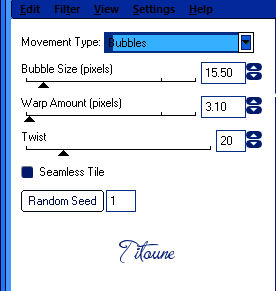
Capas_ Duplicar
Imagen_ Espejo
Capas_ Fusionar hacia abajo
Efectos_ Efectos 3D / Sombra
3, -3, 30, 3 color #051c62
Repetir la sombra con los valores H -3 & V 3
Firmar vuestro trabajo
Capas_ Fusionar visibles
Guardar en formato JPG
Hemos terminado nuestro trabajo
Espero que hayas disfrutado haciéndolo tanto como Titoune creándolo
Si tienes algún problema contacta con Titoune o en el correo de la web
El grupo PSP de Titoune
La En e des Pinceaux
Titoune
Creado el 26 de Junio de 2017
